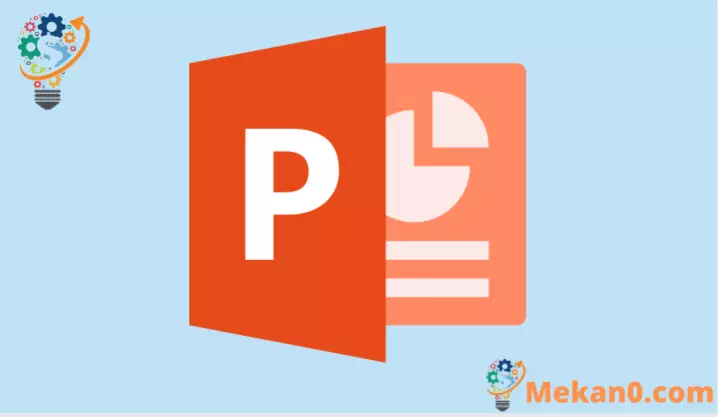ለዊንዶውስ 11 የማይክሮሶፍት ፓወር ቶይስ ንድፎችን እንዴት መፍጠር እንደሚቻል
የSnap ውሱን አቀማመጦች ለእርስዎ የማይቆርጡ ከሆነ፣ ለብጁ አቀማመጦች የFancyZones ኃይል ያስፈልግዎታል።
በዊንዶውስ 11 ውስጥ ያሉ ፈጣን አቀማመጦች ያለምንም ጥርጥር ጥሩ ናቸው። በዊንዶውስ 10 ውስጥ ከSnapping ወደፊት ትልቅ እርምጃ ነው።አፕሊኬሽኖችን በመጎተት ወደ ቦታው ለመሰካት ብዙ ጊዜ ማሳለፍ አይጠበቅብዎትም፣በተለይ ስናፕ 4 ወይም 5 አፖች ከፈለጉ።
ግን አሁንም አንዳንድ ተጠቃሚዎች የሚፈልጉትን ያህል ኃይለኛ አይደለም. አቀማመጦቹ በጣም የተገደቡ ናቸው እና እነሱን ማስተካከል አይችሉም። ለእነዚያ ሙያዊ ተጠቃሚዎች አንድ አማራጭ አለ - FancyZones.
Fancy ዞኖች ምንድን ናቸው?
FancyZones የማይክሮሶፍት ፓወር ቶይስ መሳሪያ ነው። PowerToys፣ ከስሙ ጋር በተመሳሳይ መልኩ፣ ማይክሮሶፍት “የኃይል ተጠቃሚዎች” ብሎ የገለፀውን ትግበራ ነው። ምንም እንኳን PowerToys በቅድመ እይታ ሁነታ ላይ ቢሆንም፣ ተጠቃሚዎች ፒሲቸውን በልዩ ሁኔታ እንዲያበጁ የሚፈቅዱ ብዙ መገልገያዎች አሉት። ይህ የመሳሪያዎች ስብስብ ለተጠቃሚዎች ምርታማነትን በእጅጉ ያሻሽላል.
በFancyZones፣ መተግበሪያዎችን ለመቅረጽ ለስክሪንዎ ብጁ አቀማመጦችን መፍጠር ይችላሉ። ትልቅ ወይም ብዙ ማያ ገጽ ላላቸው ተጠቃሚዎች በጣም ጠቃሚ ነው.
ነገር ግን ይህ ጠቃሚ የሆነበት ብቸኛው ሁኔታ አይደለም. ከ1920 ፒክስል ስፋት በታች የሆነ ስክሪን ካለህ፣ Snap Layouts የሶስት-አምድ አቀማመጦችን ለእርስዎ አያካትትም። ግን ምን እንደሆነ ገምት? በFancyZones፣ ለማያ ገጽዎ ሶስት (ተጨማሪ) የአምድ አቀማመጦችን መፍጠር ይችላሉ።
PowerToys ን ይጫኑ
FancyZonesን ለመጠቀም የመጀመሪያው እርምጃ PowerToys በኮምፒተርዎ ላይ መጫን ነው። ምንም እንኳን ነፃው መተግበሪያ ከማይክሮሶፍት ቢሆንም በሲስተሞች ላይ አልተጫነም። እሱን ማውረድ የሚፈልጉ ተጠቃሚዎች ለየብቻ መሆን አለባቸው።
ወደ ገጽ ይሂዱ የማይክሮሶፍት ፓወር ቶይስ GitHub እና "PowerToysSetup.exe" የሚለውን ፋይል ያውርዱ. PowerToys ክፍት ምንጭ መተግበሪያ ነው፣ ስለዚህ እርስዎም የእሱን ኮድ ማየት ይችላሉ።
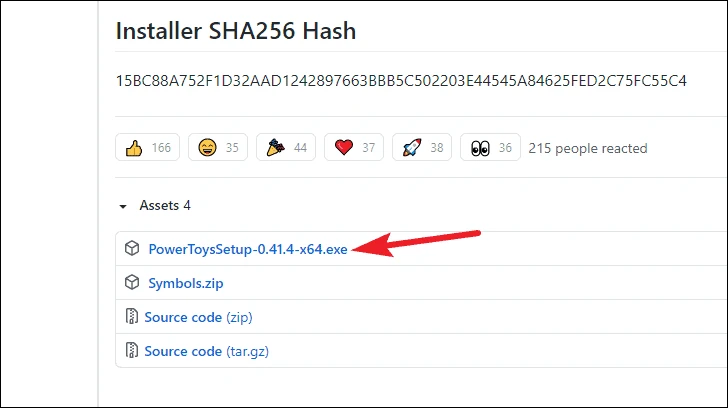
አንዴ ፋይሉ ከወረደ በኋላ PowerToys ን ለማዘጋጀት ያሂዱት። ማዋቀርን ለማጠናቀቅ በመጫኛ አዋቂ ውስጥ ያሉትን ደረጃዎች ይከተሉ።
FancyZones ማዋቀር
FancyZonesን ለመጠቀም እሱን ማዋቀር እና ወደ ውስጥ ለመግባት የሚፈልጉትን አቀማመጥ መፍጠር ያስፈልግዎታል። የፈለጉትን ያህል አቀማመጦችን መፍጠር ይችላሉ። ነገር ግን በተወሰነ ጊዜ፣ በስክሪኑ ላይ አንድ የFancyZone አቀማመጥ ብቻ መተግበር ይችላሉ።
አሁን፣ እንዴት እንዳዘጋጁት፣ PowerToysን ከዴስክቶፕዎ፣ ከጀምር ሜኑ ወይም ከስርዓት መሣቢያዎ ላይ ይክፈቱ።
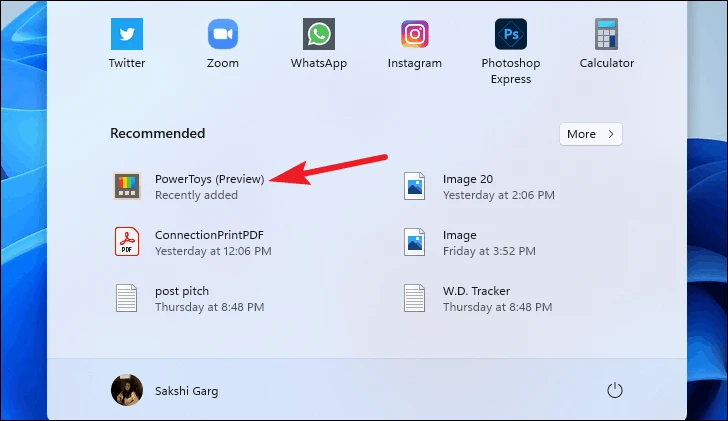
የPowerToys አጠቃላይ ትር ይከፈታል። የተለያዩ መገልገያዎችን ለማዋቀር እና ለማሄድ PowerToysን በአስተዳዳሪ ሁነታ ማሄድ ያስፈልግዎታል። በአጠቃላይ ገጹ ላይ "እንደ አስተዳዳሪ አሂድ" የሚለውን ይመልከቱ. "እንደ ተጠቃሚ መሮጥ" የሚለው መልእክት ከታየ በምትኩ እንደ አስተዳዳሪ አስጀምር የሚለውን ቁልፍ ጠቅ ያድርጉ።
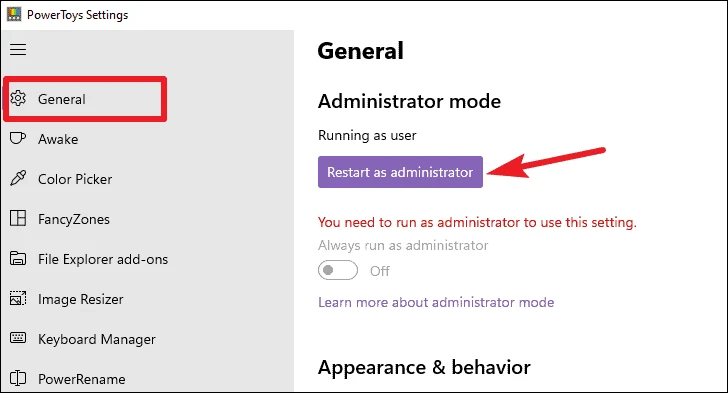
በመቀጠል በግራ በኩል ካለው የአሰሳ መቃን ወደ “FancyZones” ትር ይሂዱ።
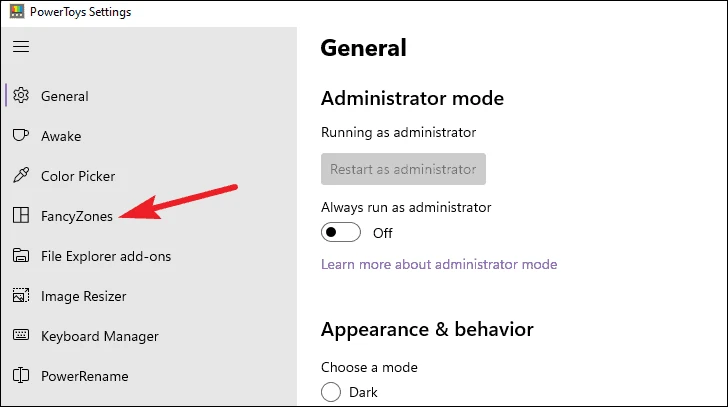
FancyZones ለመጠቀም መጀመሪያ እሱን ማንቃት ያስፈልግዎታል። ምንም እንኳን በነባሪነት መብራት ያለበት ቢሆንም፣ ካልሆነ፣ ለ«FancyZones አንቃ» መቀያየሪያውን ያብሩት።
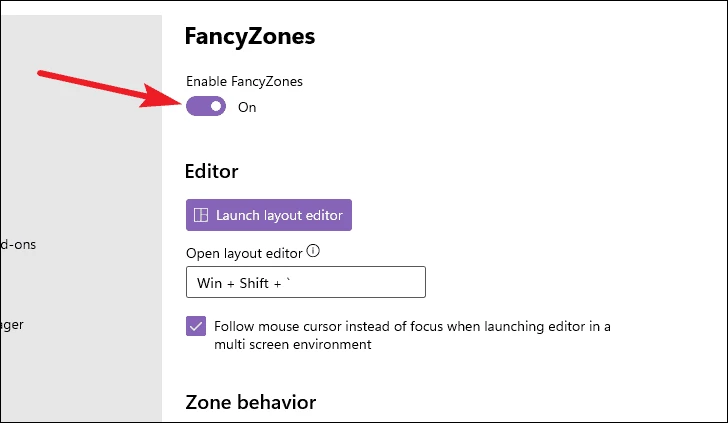
እንደ ዞን ባህሪ፣ የዊንዶውስ ባህሪ፣ ወዘተ ያሉ ሌሎች ብዙ የFancyZones ቅንብሮችን ማበጀት ይችላሉ።
በጣም አስፈላጊ ከሆኑ መቼቶች አንዱ ለ Snapping የሚያገለግል ቁልፍ መሆን አለበት። በነባሪ፣ FancyZones መተግበሪያዎችን ወደ ዞኖች ለመጎተት የ Shift ቁልፍን ለመጠቀም ተዋቅሯል። ግን ይህን ቅንብር አለመምረጥ ይችላሉ። እና ከዚያ፣ መስኮቶችዎን ሲጎትቱ፣ ከተለመዱት የዊንዶውስ ስናፕ ዞኖች ይልቅ በቀጥታ ወደ FancyZones ይዋሃዳሉ።
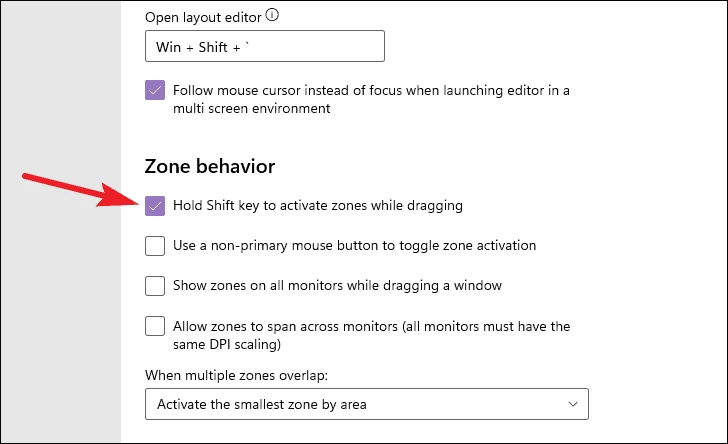
እንዲሁም በFancyZones ውስጥ ለመስራት የዊንዶውስ አስገራሚ አቋራጮችን ማለፍ ይችላሉ። አብዛኛውን ጊዜ መስኮቶችን ሲጠቀሙ የግራ/ የቀኝ ቀስት ቁልፎች, በስክሪኖቹ በግራ ወይም በቀኝ መካከል መስኮቶችን ያንቀሳቅሳል. ይህንን አማራጭ ይምረጡ እና የዊንዶውስ ስናፕ አቋራጮች መስኮቶችን በFancyZone አቀማመጥ መካከል ያንቀሳቅሳሉ።
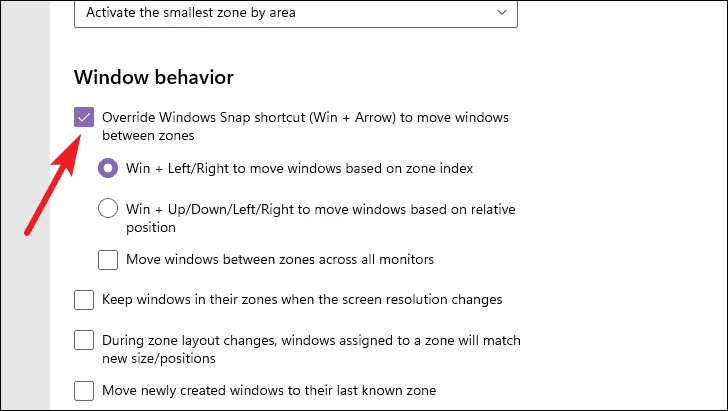
እንደ የክልሎችን ገጽታ መቀየር፣ ክልሎችን ለብዙ ስክሪን ማስተዳደር እና መተግበሪያዎችን ከFancyZones ጋር እንዳይገናኙ ማድረግን የመሳሰሉ ሌሎች ብዙ ቅንብሮችን ማዋቀርም ይችላሉ። ያልተካተቱ ትግበራዎች ከዊንዶውስ ስናፕ ጋር ብቻ መስተጋብር ይፈጥራሉ።
የአቀማመጥ አርታዒን በመጠቀም
አቀማመጦችን ለመፍጠር፣ አሂድ አቀማመጥ አርታዒ አዝራሩን ጠቅ ያድርጉ። የአቀማመጥ አርታዒ እንዲሁ በተጠቀሰው የቁልፍ ሰሌዳ አቋራጭ በመጠቀም PowerToys ን መክፈት በፈለጉ ቁጥር መቀየር ይችላሉ። እና በጣም ጥሩው ነገር የቁልፍ ሰሌዳ አቋራጩን እንኳን ማሻሻል እና ብጁ አቋራጭ በቀላሉ ለማስታወስ እና ለመጠቀም ቀላል ማድረጉ ነው።
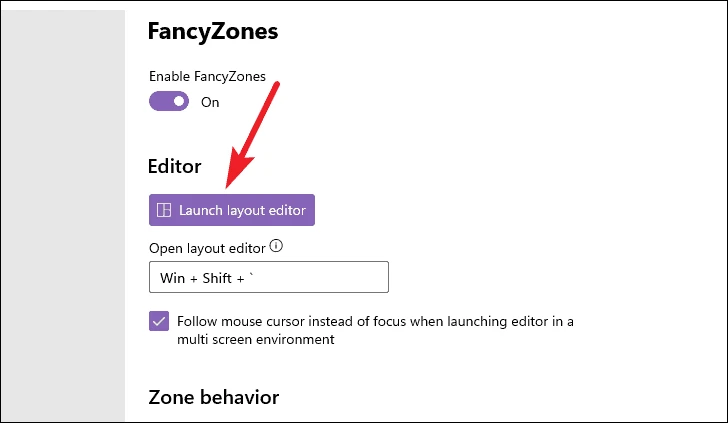
አሁን ባለው አቋራጭ ወደ የጽሑፍ ሳጥኑ ይሂዱ እና ከእነዚህ ትኩስ ቁልፎች ውስጥ አንዱን በመጠቀም አዲስ አቋራጭ ይፍጠሩ የዊንዶውስ አርማ ቁልፍ ፣ Alt ፣ Ctrl ፣ Shift። የጽሑፍ ሳጥኑ ሲደምቅ በቀላሉ አዲሱን አቋራጭ ለመፍጠር አዲስ ትኩስ ቁልፎችን ይጫኑ። ነባሪው አቋራጭ ነው። የዊንዶውስ አርማ ቁልፍ+ መተካት+`

አሁን፣ ወደ አቀማመጥ አርታዒው ተመለስ። የአቀማመጥ አርታዒው ከአንድ በላይ መሳሪያ ከኮምፒዩተርዎ ጋር የተገናኘ ከሆነ የማሳያ መሳሪያዎችን ከላይ ያሳያል። አቀማመጦችን ማስተካከል የሚፈልጉትን ማያ ገጽ መምረጥ ይችላሉ.
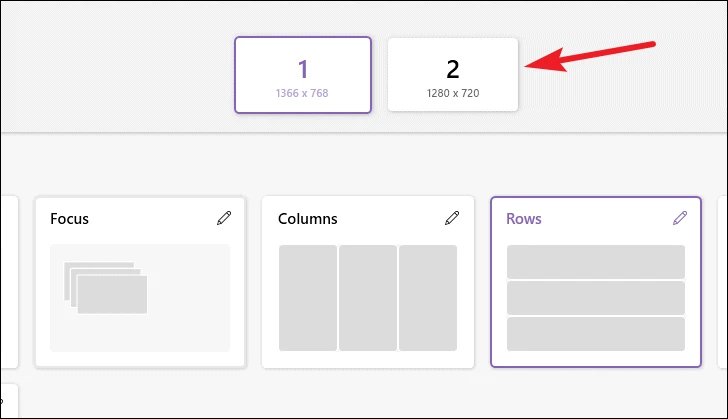
FancyZones ለተለያዩ ስክሪኖች የተለየ አቀማመጥ እንዲኖርዎትም ይፈቅድልዎታል። እና ማያ ገጹን ካቋረጡ በኋላ እንኳን፣ FancyZones የእርስዎን የአቀማመጥ ምርጫ ስለሚያስታውስ በሚቀጥለው ጊዜ ሲሰካው የ Snap አቀማመጦችን መጠቀም ይችላሉ።
FancyZones ሊጠቀሙባቸው የሚችሏቸው አንዳንድ የአብነት አቀማመጦች አሉት። ከፈለጉ እነዚህን አብነቶች መቀየር ይችላሉ። በቅጹ ድንክዬ በላይኛው ቀኝ ጥግ ላይ ያለውን የአርትዕ አዶን ጠቅ ያድርጉ።
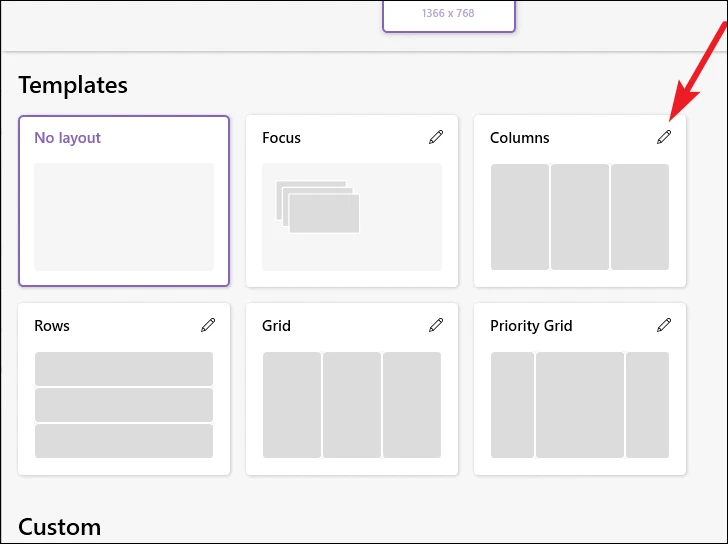
የአርትዖት መስኮቱ ይታያል. የላይ/ታች ቀስቶችን ጠቅ በማድረግ በአብነት ውስጥ ያሉትን የክልሎች ብዛት መጨመር/መቀነስ ትችላለህ።
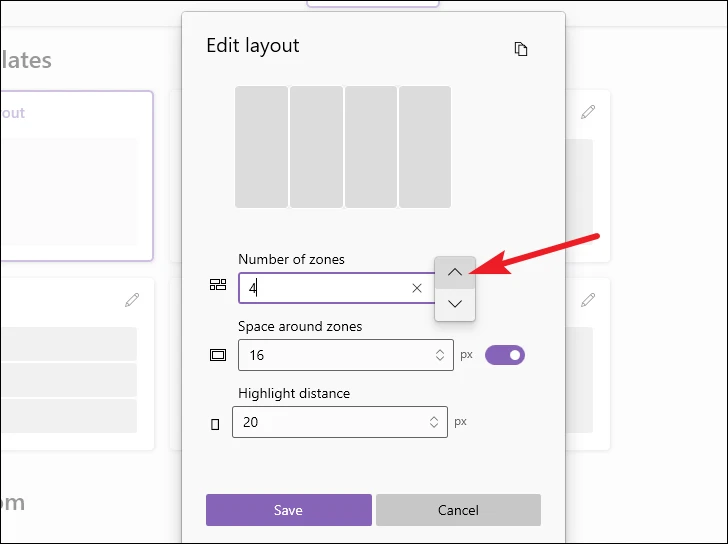
እንዲሁም በቦታዎች ዙሪያ ያለውን ቦታ መጨመር/መቀነስ (ወይም መቀያየሪያውን በማጥፋት ሙሉ ለሙሉ ማሰናከል) እና መስኮቶችን በሚነጠቁበት ጊዜ ርቀትን ማድመቅ ይችላሉ። ለውጦችን ካደረጉ በኋላ አስቀምጥ የሚለውን ቁልፍ ጠቅ ያድርጉ።
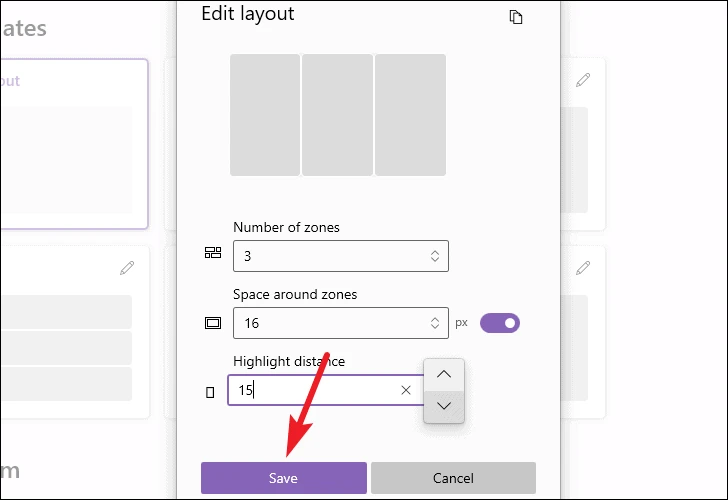
ግን የትኛውም አብነት ለእርስዎ የማይስማማ ከሆነ ብጁ አቀማመጦችን መፍጠር ይችላሉ። በታችኛው ቀኝ ጥግ ላይ አዲስ አቀማመጥ ፍጠር የሚለውን ቁልፍ ጠቅ ያድርጉ።
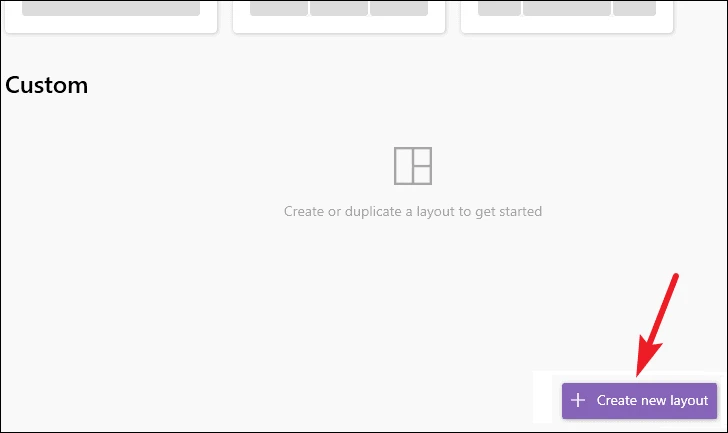
አቀማመጦችን ለመፍጠር ንግግር ይከፈታል። አቀማመጥዎን መሰየም ይችላሉ. ከዚያ መፍጠር የሚፈልጉትን የአቀማመጥ አይነት ይምረጡ። እያንዳንዱ መስኮት በተለየ የስክሪኑ ክፍል ላይ የሚያርፍበት "ፍርግርግ" አቀማመጦች ሊኖሩዎት ይችላሉ፣ ወይም ደግሞ "ሸራ" የተደራረቡ ቦታዎች ሊኖሩዎት ይችላሉ። አይነቱን ከመረጡ በኋላ ፍጠር ቁልፍን ጠቅ ያድርጉ።
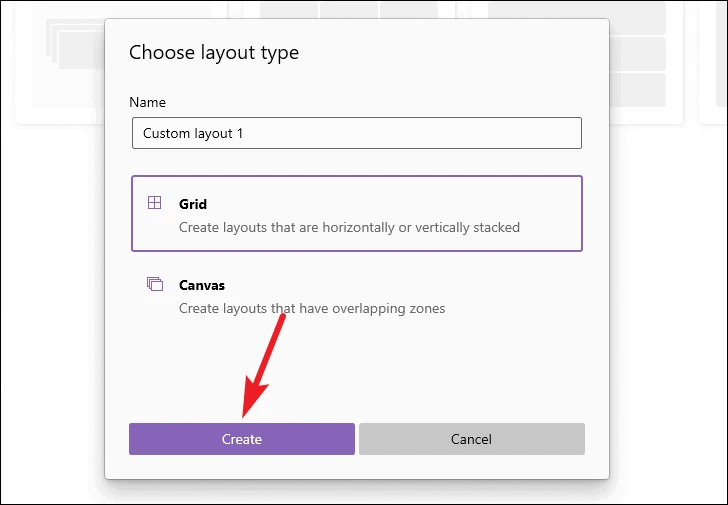
የአውታረ መረብ አቀማመጥ ይፍጠሩ
ለፍርግርግ አቀማመጦች ማያ ገጹ በሶስት አምዶች ይጀምራል. ሌሎች ቦታዎችን እራስዎ መወሰን አለብዎት.
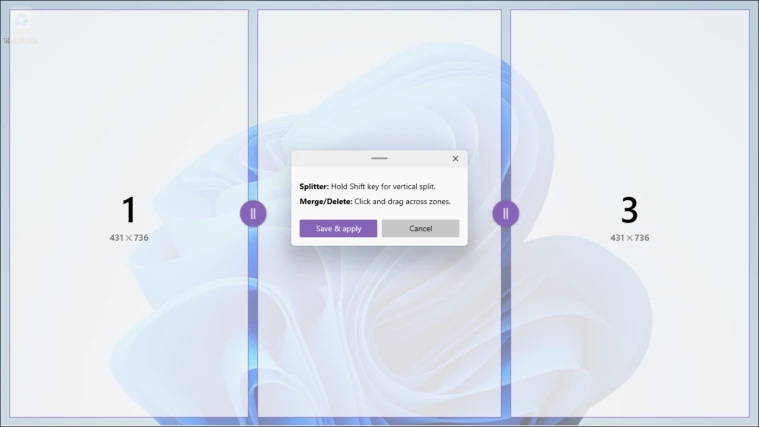
አግድም ክፋይ ለመፍጠር, ለመከፋፈል ወደሚፈልጉት ክፍል ይሂዱ, እና መስመር ይታያል. ከዚያም አንድ ጊዜ ጠቅ ያድርጉ እና አሁን ያለው ቦታ በአግድም ወደ ሁለት ቦታዎች ይከፈላል. ለመከፋፈል የሚፈልጓቸውን ቦታዎች ሁሉ መድገምዎን ይቀጥሉ።
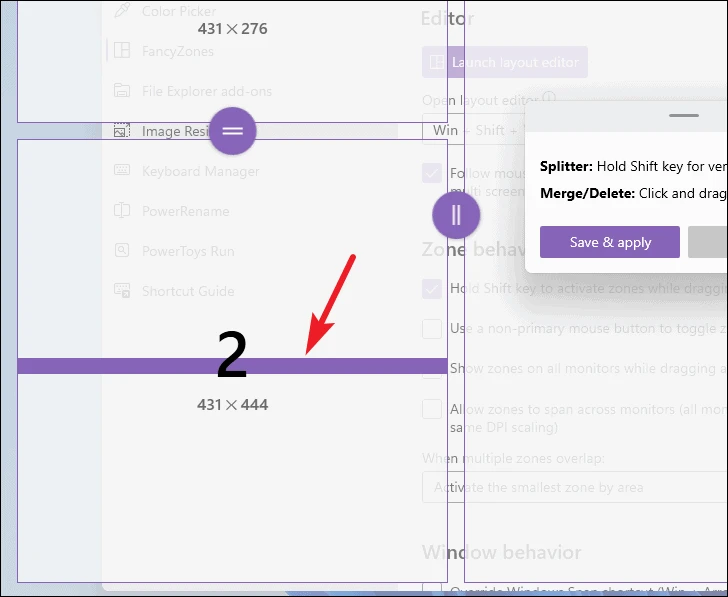
አቀባዊ ክፍፍል ለመፍጠር የ"Shift" ቁልፍን ተጭነው ይያዙ። አግድም መሰንጠቂያው ወደ ቋሚነት ይለወጣል. አሁን, ለመከፋፈል ወደሚፈልጉት ክፍል ይሂዱ. ስክሪኑ የተከፈለበት ቦታ ለማየት ቀጥ ያለ መስመር ይታያል። ቀጥ ያሉ ክልሎችን ለመፍጠር አንድ ጊዜ ጠቅ ያድርጉ እና የ"Shift" ቁልፍን ይያዙ።
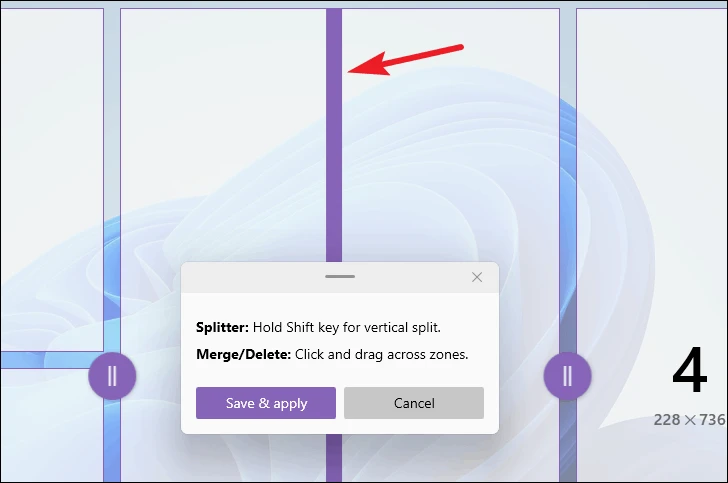
እንዲሁም በማያ ገጹ ላይ ያሉትን ማናቸውንም ቦታዎች ማዋሃድ ወይም መሰረዝ ይችላሉ. ክልሎችን ለማዋሃድ አንድ ጊዜ ጠቅ ያድርጉ እና ከዚያ መዳፊቱን ወደ እነዚያ ክልሎች ይጎትቱት። በዊንዶው ገጽታዎ የአነጋገር ቀለም ይደምቃሉ። የመዳፊት አዝራሩን ይልቀቁ እና "ማዋሃድ" አማራጭ ይታያል; አማራጩን ጠቅ ያድርጉ።
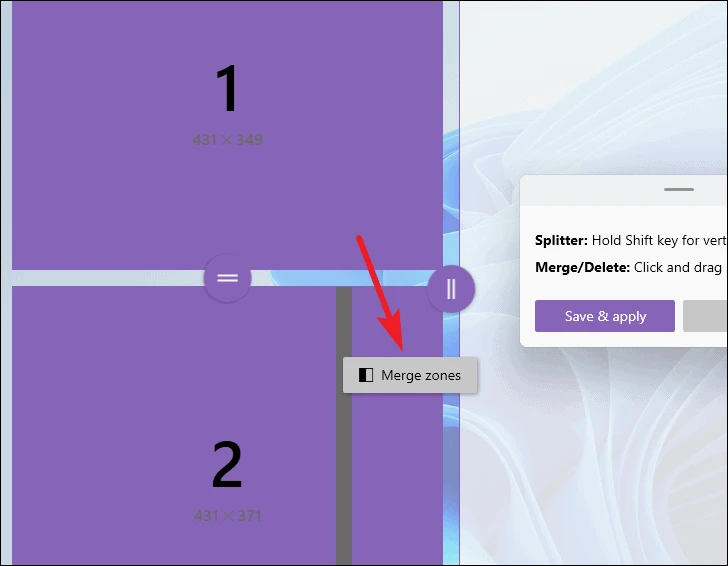
በስክሪኑ ላይ የፈለጉትን ያህል ቦታዎች ሊኖሩዎት ይችላሉ። አንዴ ከጠገቡ፣ አስቀምጥ እና ተግብር የሚለውን ቁልፍ ጠቅ ያድርጉ።
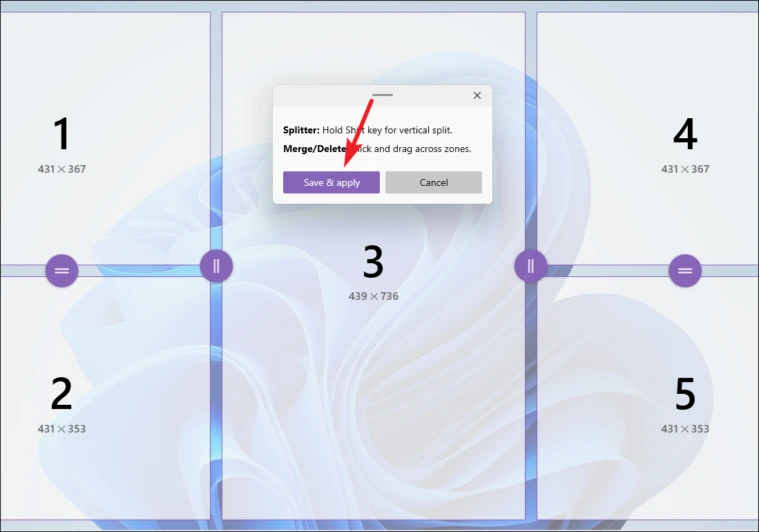
የሸራ ንድፍ ይፍጠሩ
ለአቀማመጦች ሁለተኛው ምርጫ የሸራ አቀማመጥ ነው. የተለያዩ መስኮቶችን በእጅ በመቀየር ጊዜ ከወሰዱ፣ እርስበርስ በሚደራረቡበት ጊዜም እንኳ፣ በምትኩ የሸራ አቀማመጦችን መጠቀም ይችላሉ።
ለሸራ አቀማመጦች፣ FancyZones በማያ ገጹ ላይ ባለ አንድ ቦታ ይጀምራል። የዞኖችን ቁጥር ለመጨመር የ"+" አዶን ጠቅ ያድርጉ።
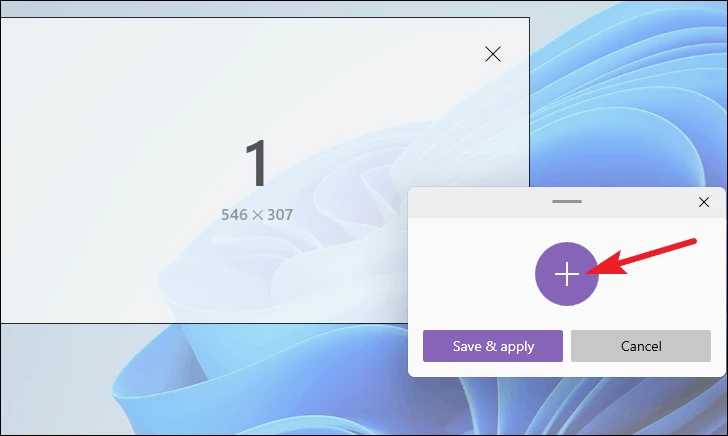
ተጨማሪ ቦታዎችን ሲጨምሩ፣ እንደ “ትኩረት” አብነት ያለው ክፍል እርስ በርስ ይደራረባል። እነሱን መተው ወይም ማንቀሳቀስ ይችላሉ. የክልሎችን መጠን መጨመር/መቀነስም ትችላለህ። ከዚያ አስቀምጥ እና ተግብር የሚለውን ቁልፍ ጠቅ ያድርጉ።
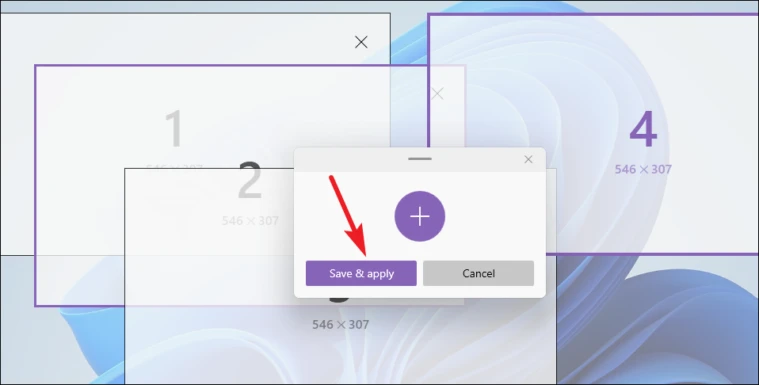
እንዲሁም ብጁ ቅርጸቶችን ካስቀመጥክ በኋላ መቀየር ትችላለህ። ከአብነቶች ጋር በሚመሳሰል መልኩ በአቀማመጡ ላይ ለውጦችን ለማድረግ የአርትዕ አዶውን ጠቅ ያድርጉ።
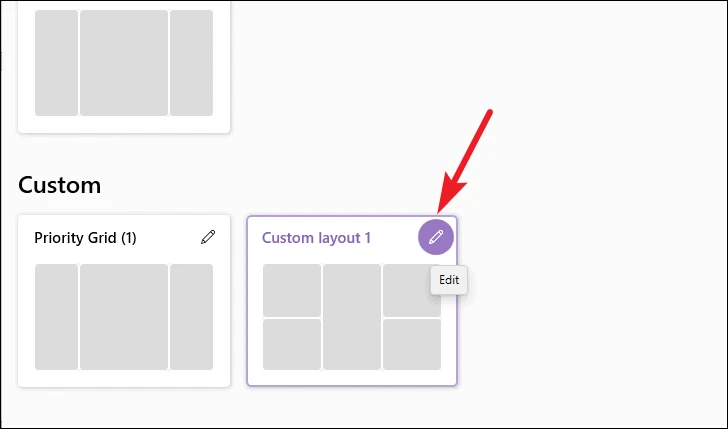
የዞኖችን ቁጥር ለመቀየር በአቀማመጥ ቅድመ እይታ ውስጥ የዞኖችን አርትዕ የሚለውን ቁልፍ ጠቅ ያድርጉ። እንዲሁም ለግል አቀማመጦች በቦታዎች መካከል ያለውን ክፍተት እና የጥላ ርቀት መቀየር ይችላሉ።
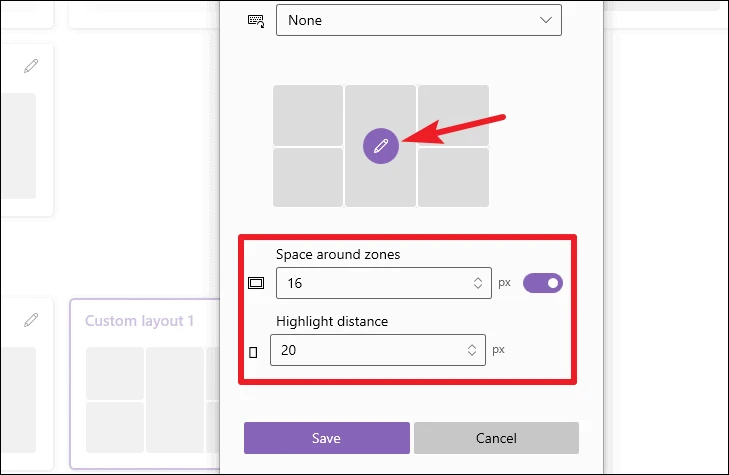
የአቀማመጥ ምርጫ
አዲስ አቀማመጥ በፈጠሩ ቁጥር እና የማስቀመጫ አዝራሩን በተጫኑ ቁጥር ያ አቀማመጥ እንደ ምርጫዎ ምናባዊ ቦታ ይመረጣል. የመረጡት አቀማመጥ በገጽታ ማድመቂያ ቀለም ውስጥ ጎልቶ ይታያል። ልዩ አቀማመጥ የእርስዎ መተግበሪያዎች FancyZones ሲጠቀሙ የሚተገበሩበት አቀማመጥ ይሆናል።
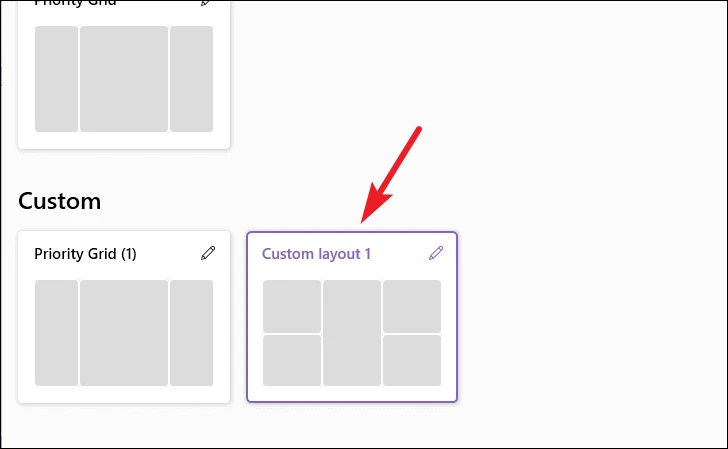
ነገር ግን በFancyZones ውስጥ የፈለጉትን ያህል አቀማመጦችን መፍጠር እና ማስቀመጥ እና ወደሚፈልጉት አቀማመጥ መቀየር ይችላሉ።
አቀማመጦችን በምን ያህል ፍጥነት መቀያየር እንደሚችሉ ግምት ውስጥ በማስገባት - ማድረግ ያለብዎት የአቀማመጥ አርታዒውን (በአፍታ ጊዜ በቁልፍ ሰሌዳ አቋራጭ ማድረግ የሚችሉትን) መክፈት እና ሌላ አቀማመጥ መምረጥ ብቻ ነው - አሁንም መጠቀማቸው ፍሬያማ ነው።
ለግል አቀማመጦች፣ የአቀማመጥ አርታዒውን ሳይከፍቱ FancyZones እንዲቀያየሩ የሚያስችልዎትን አቋራጭ መፍጠር ይችላሉ።
በብጁ አቀማመጥ ውስጥ የአርትዕ አዶን ጠቅ ያድርጉ። ከዚያም የአቀማመጥ አቋራጭ አማራጭን በተቆልቋይ ሜኑ ላይ ጠቅ ያድርጉ። ለአቀማመጡ ከቁጥሮች (0 እስከ 9) አንዱን ይምረጡ እና አስቀምጥን ጠቅ ያድርጉ።
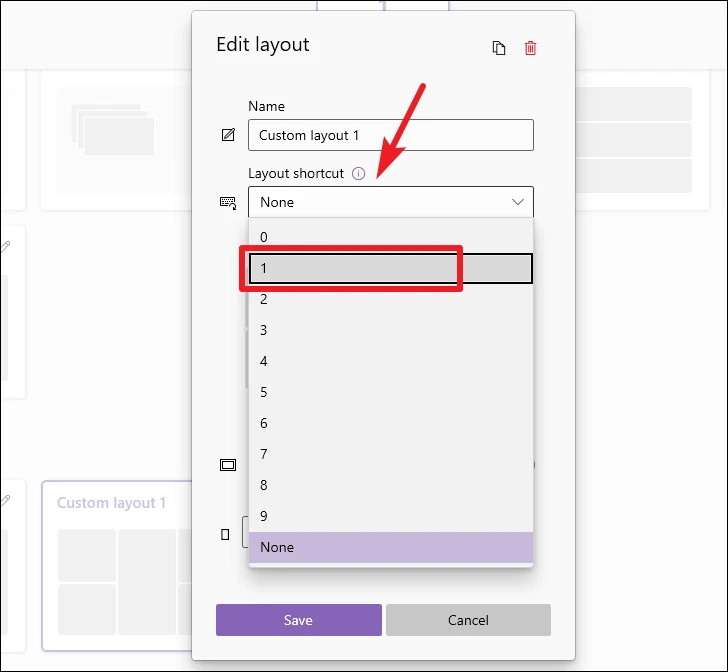
አሁን፣ እንደ የእርስዎ ተወዳጅ FancyZone ወደ ብጁ አቀማመጥ ለመቀየር የቁልፍ ሰሌዳ አቋራጩን ይጠቀሙ የዊንዶውስ አርማ ቁልፍ+ መቆጣጠሪያ+ alt+
መተግበሪያዎች ወደ FancyZones ይሳባሉ
በነባሪነት፣ FancyZones የሚዋቀረው ሲጎትቷቸው ወደ FancyZones እንዳይገቡ፣ ይልቁንም ዊንዶውስን ለመንጠቅ ነው። ይህ ቅንብር በዊንዶውስ ውስጥ ካለው ነባሪ ቅጽበታዊ ገጽ እይታ ጋር ግጭቶችን ይከላከላል።
በመረጡት የFancyZone ቅርጸት ለመተግበር የ"Shift" ቁልፍን ይጫኑ እና መተግበሪያዎን ይጎትቱት። የFancyZones አቀማመጥ በዴስክቶፕዎ ላይ ገቢር ይሆናል። ከዚያ በኋላ መስኮቱን ወደ አንዱ ቦታ መጣል ይችላሉ.
በዊንዶውስ ውስጥ ካለው ነባሪ ቅጽበታዊ ገጽ እይታ ይልቅ FancyZones ሲጠቀሙ ያለው ብቸኛው ችግር ወደ ቀሪው አቀማመጥ ለመግባት ሁሉንም ክፍት መተግበሪያዎችዎን አለማሳየቱ ነው። እያንዳንዱን መተግበሪያ እራስዎ ወደ ተመረጡት ቦታ መጎተት አለብዎት።
በሁለት አዳዲስ ዲዛይኖች ብዙ ችግር እያጋጠመዎት ያለ ሊመስል ይችላል። ነገር ግን ከትልቅ ወይም ብዙ ስክሪኖች ጋር የሚሰሩ ከሆነ፣ FancyZones የእርስዎን ምርታማነት ለመጨመር በትክክል የሚፈልጉት ሊሆን ይችላል።